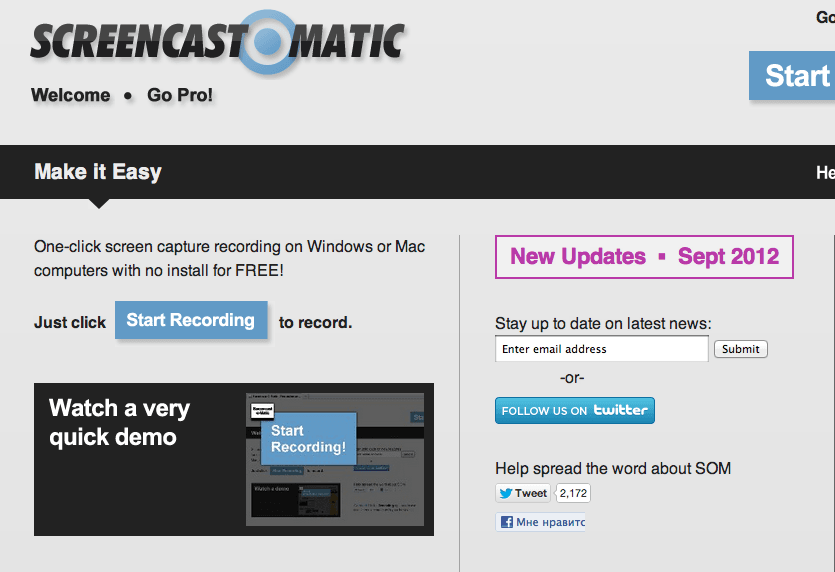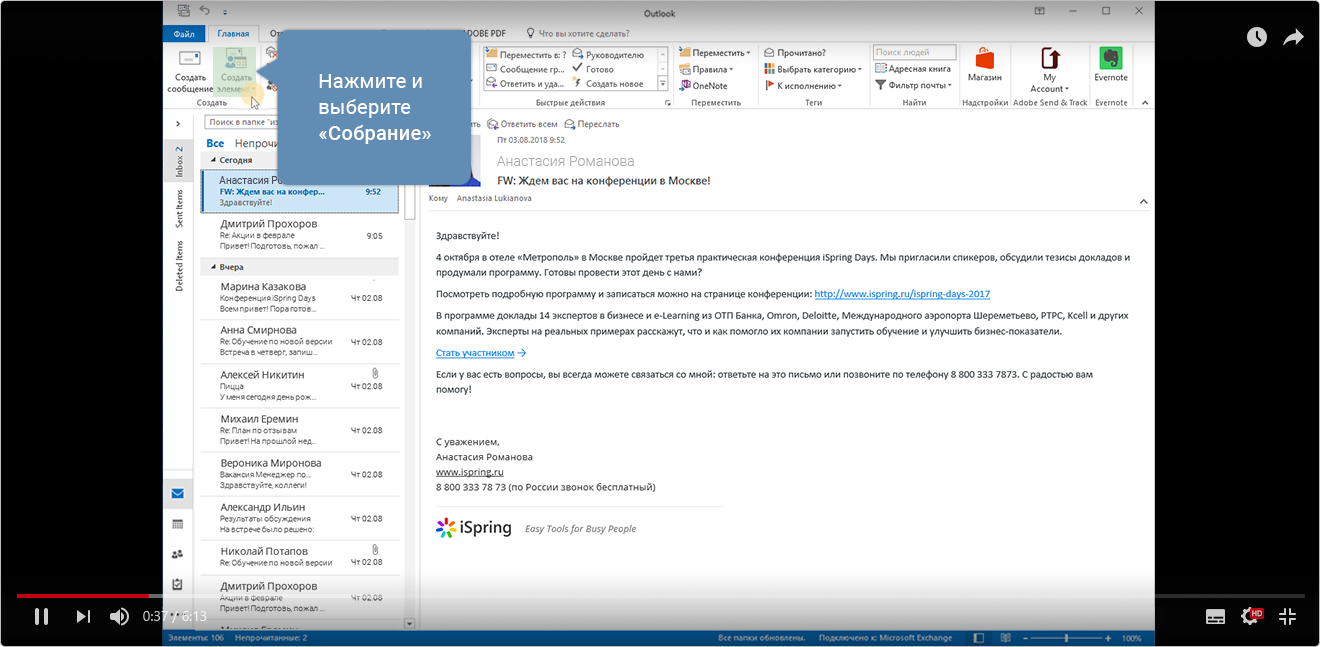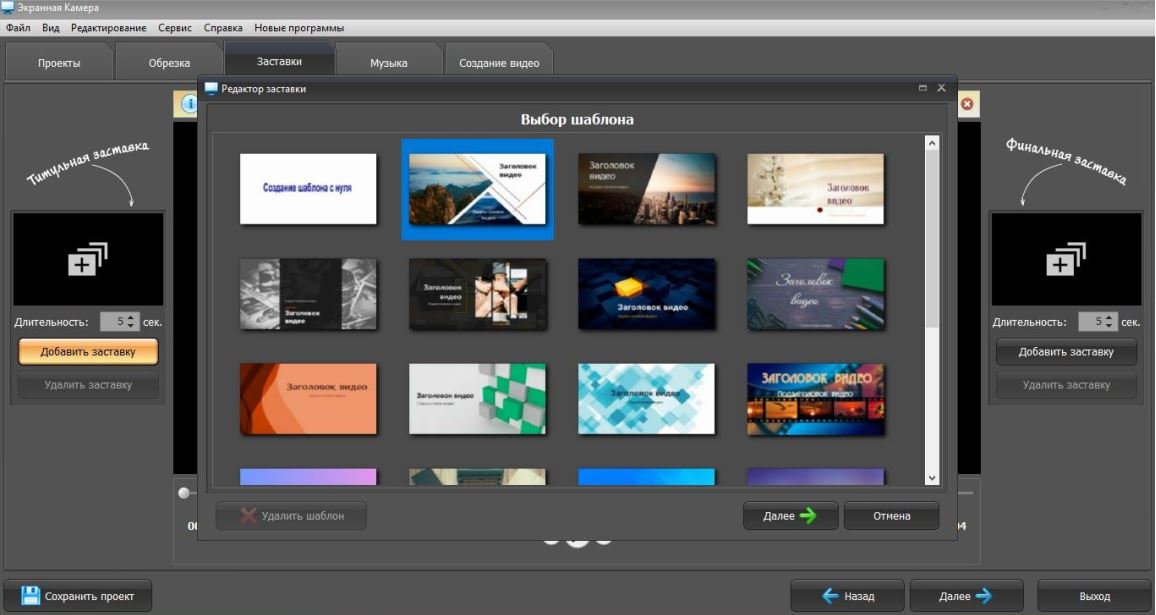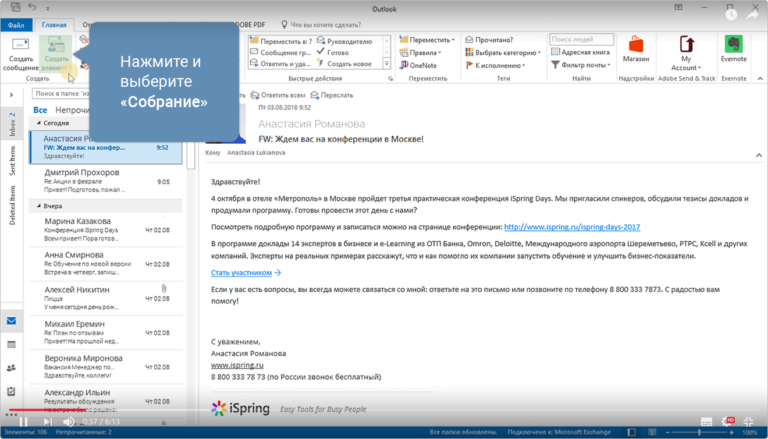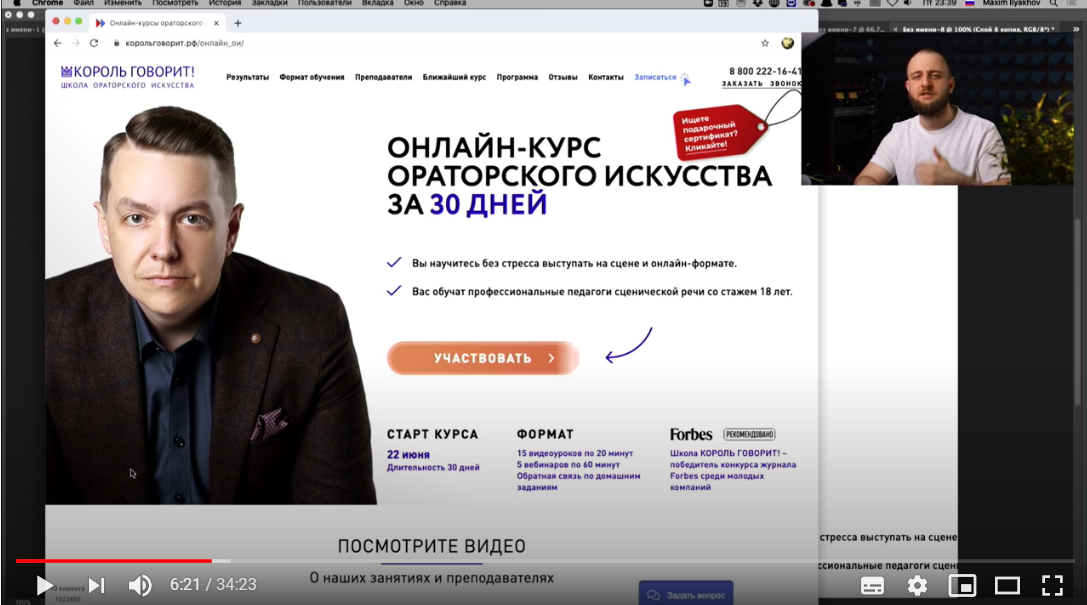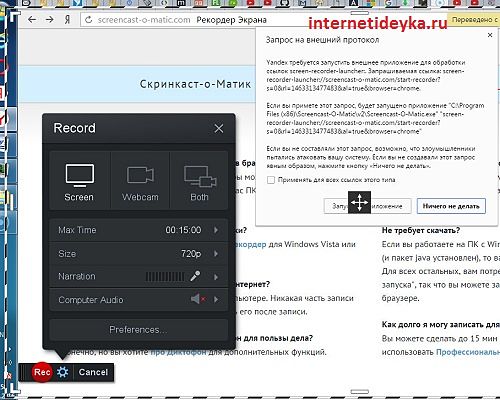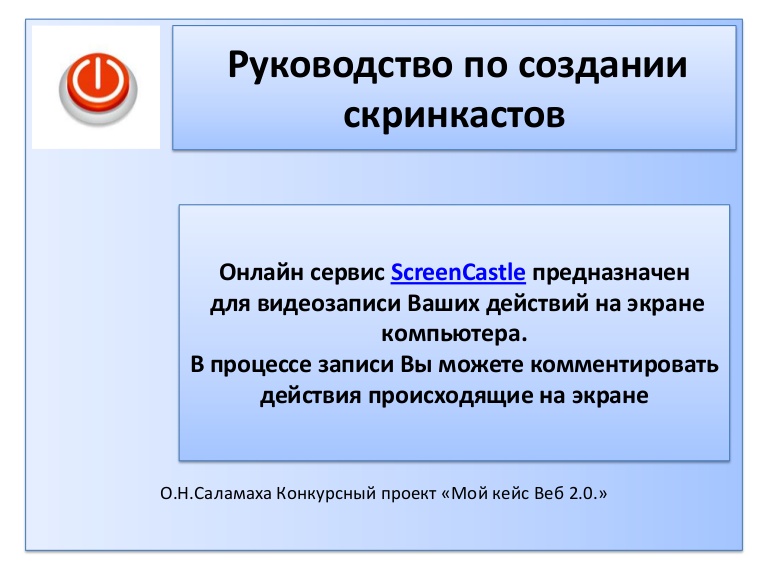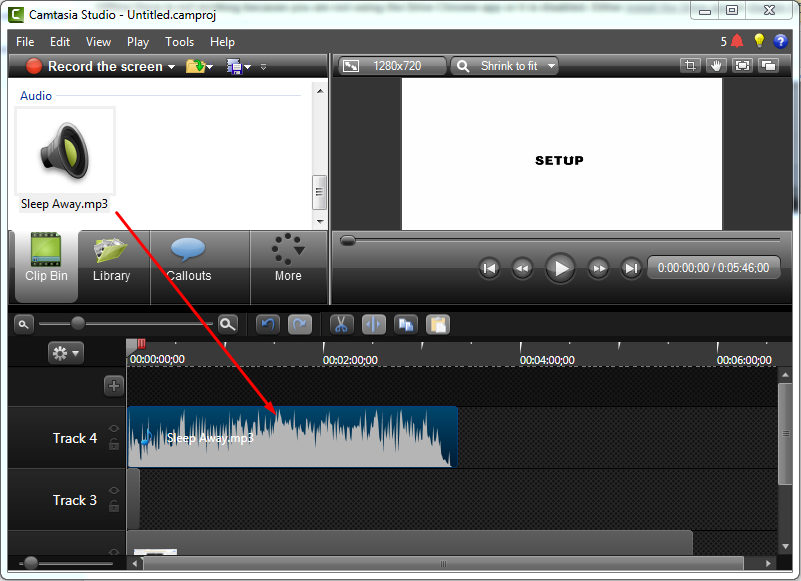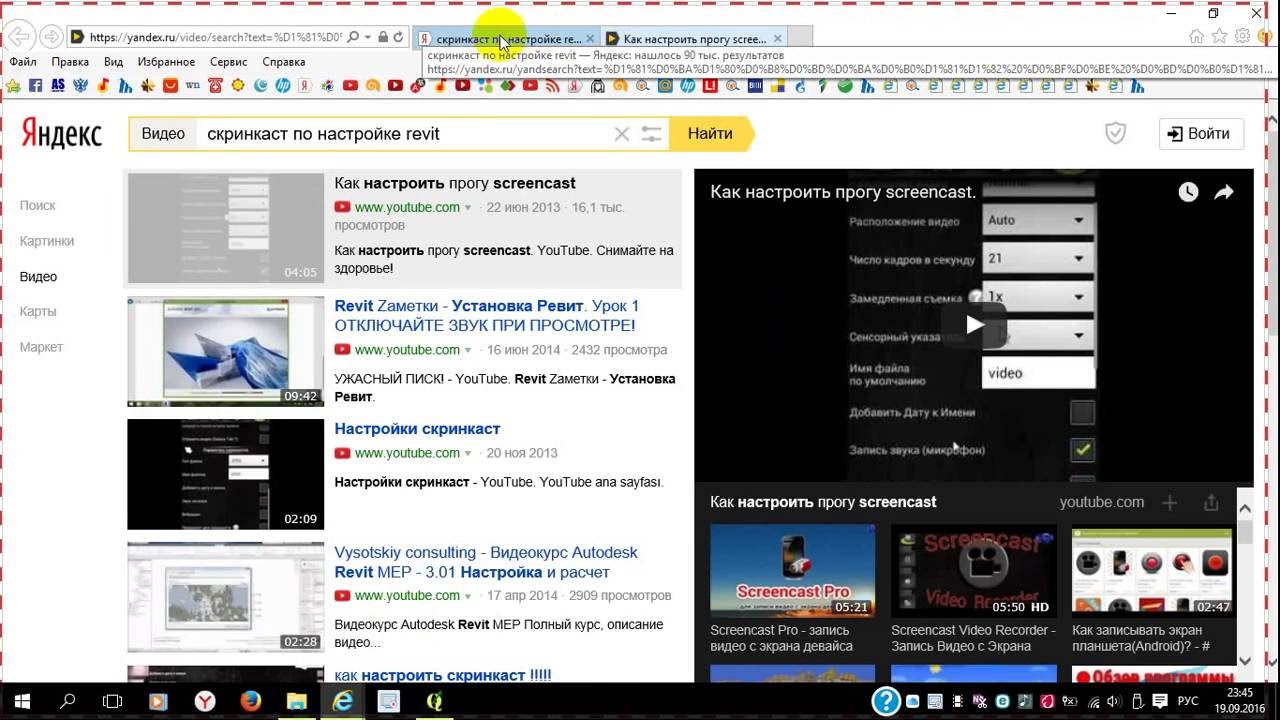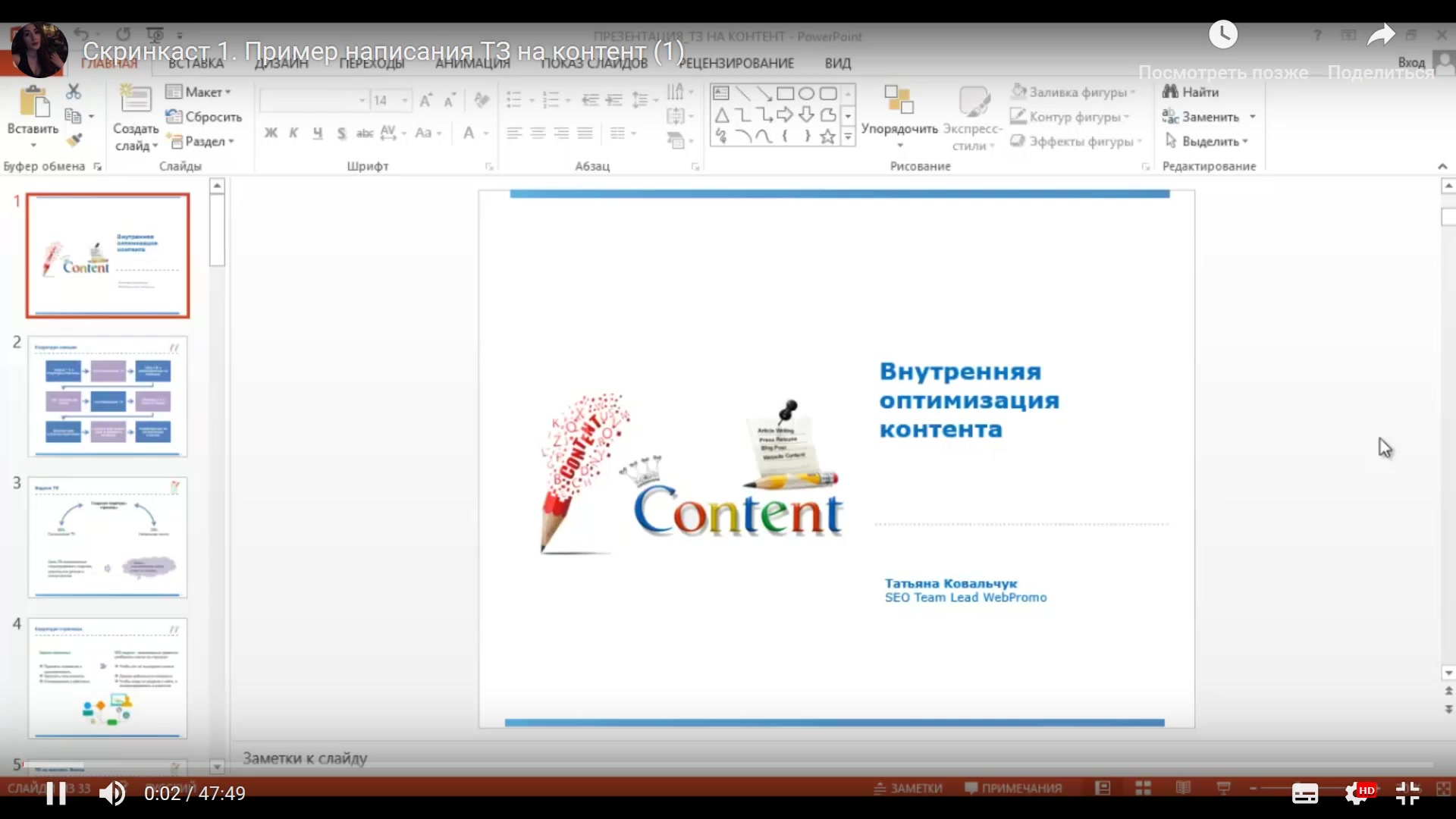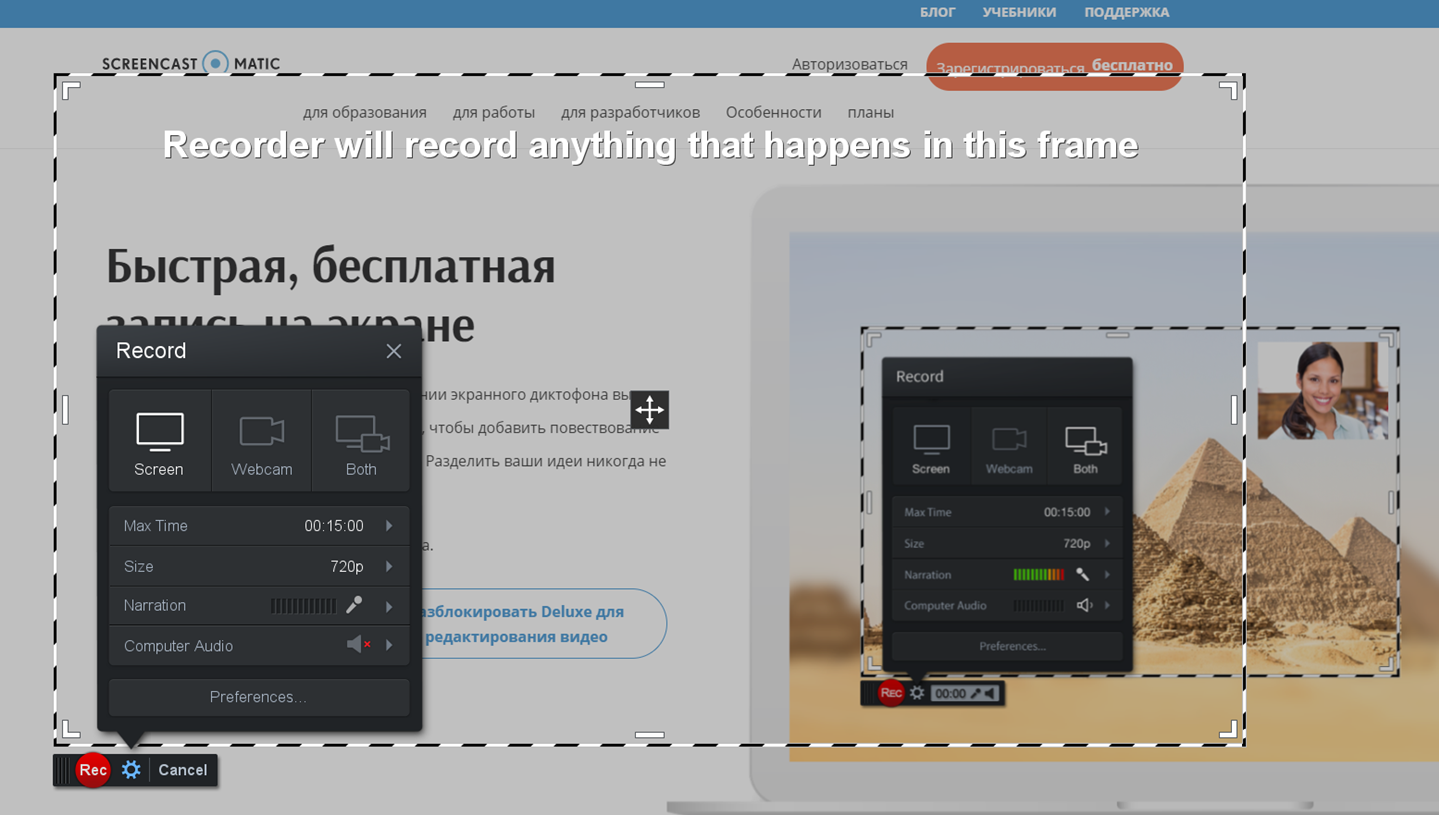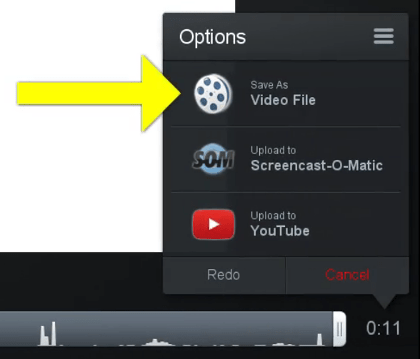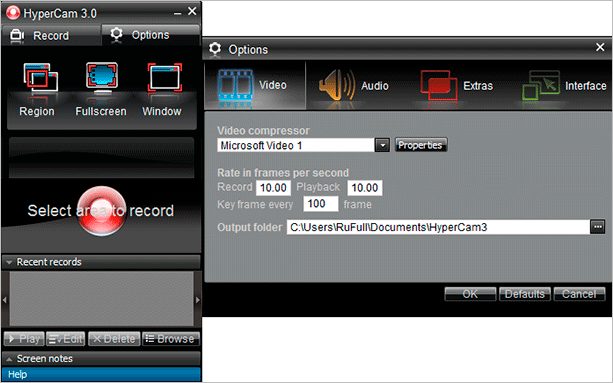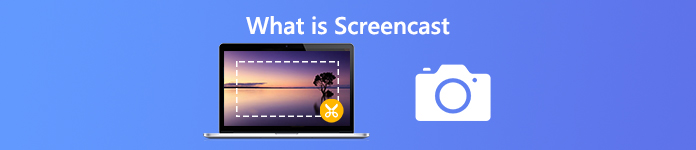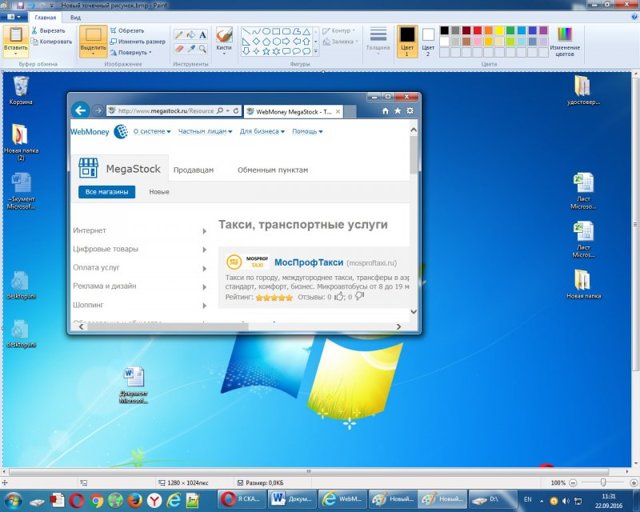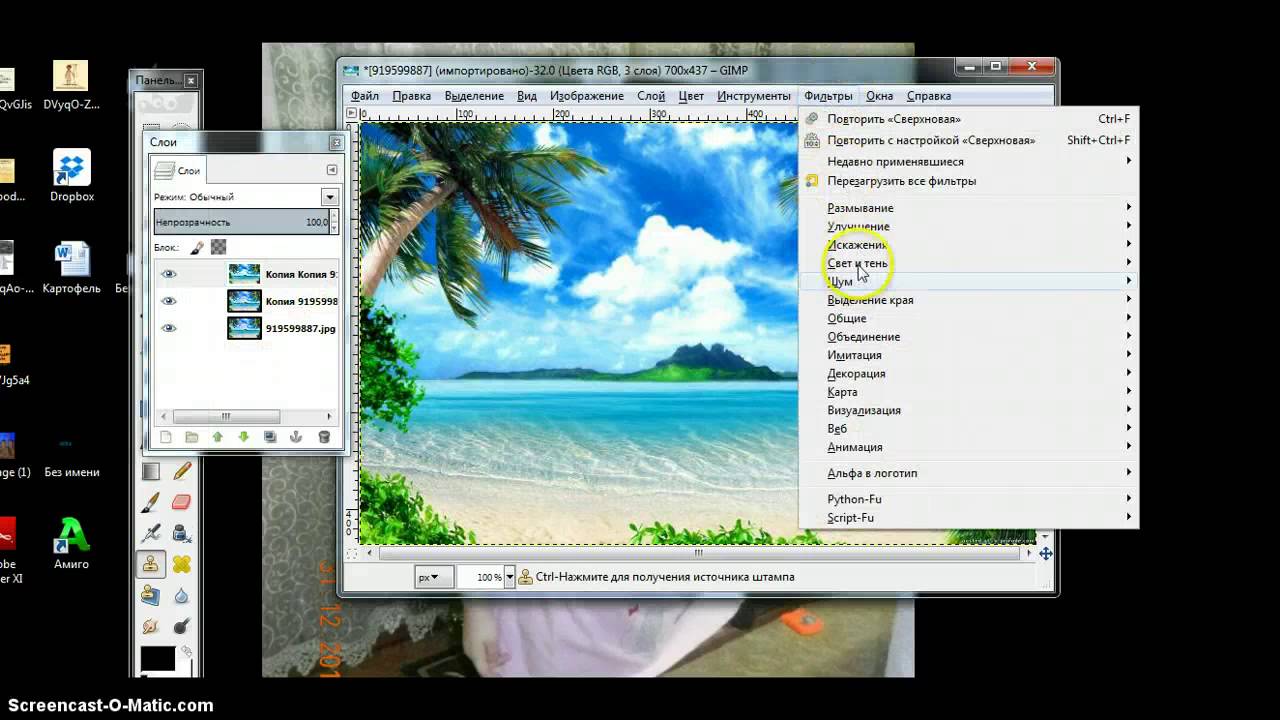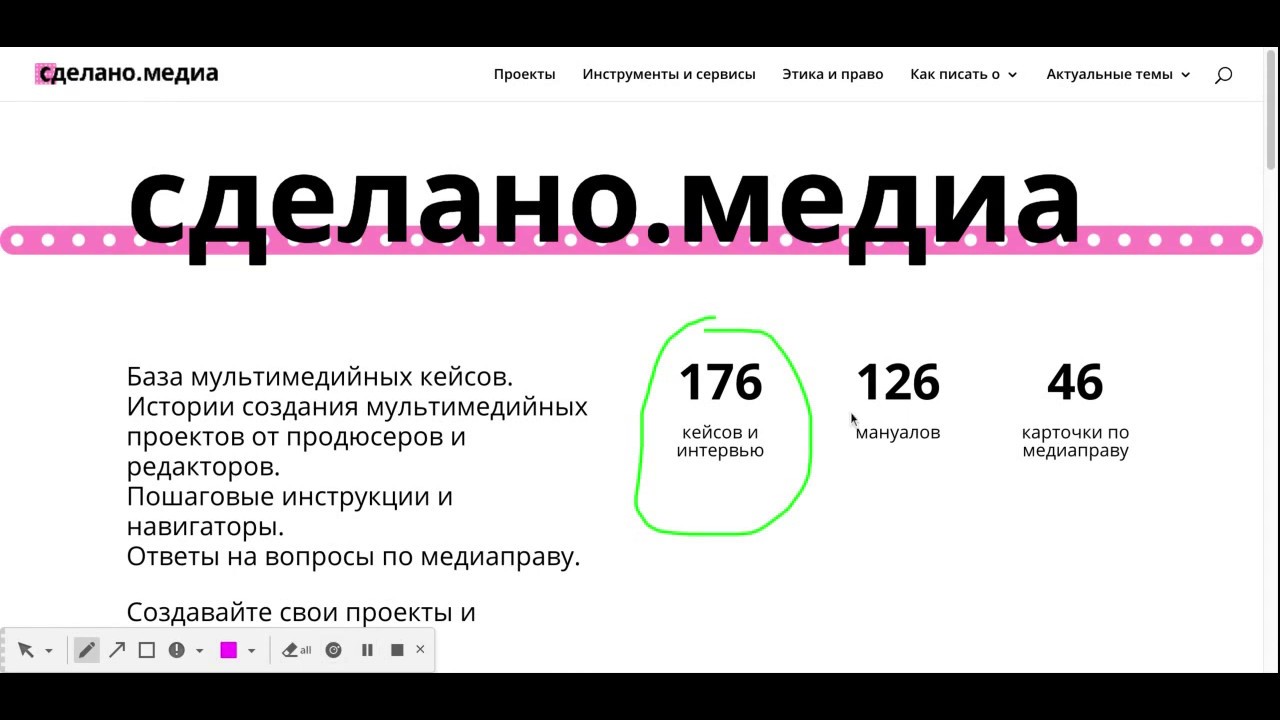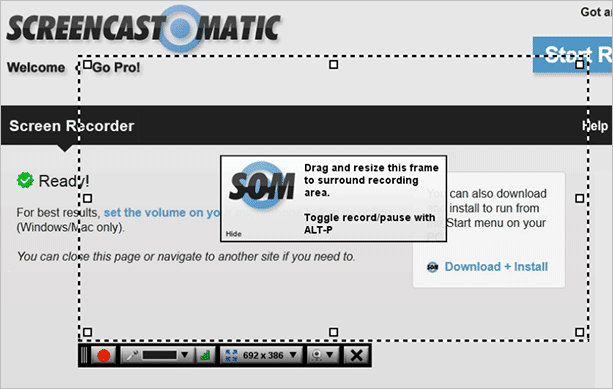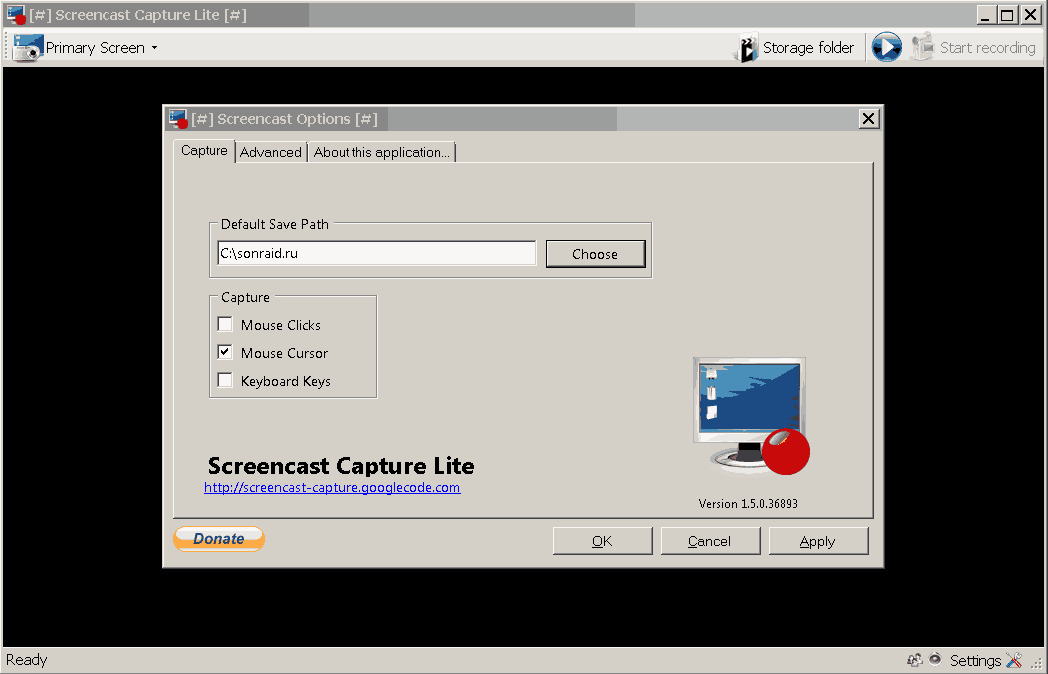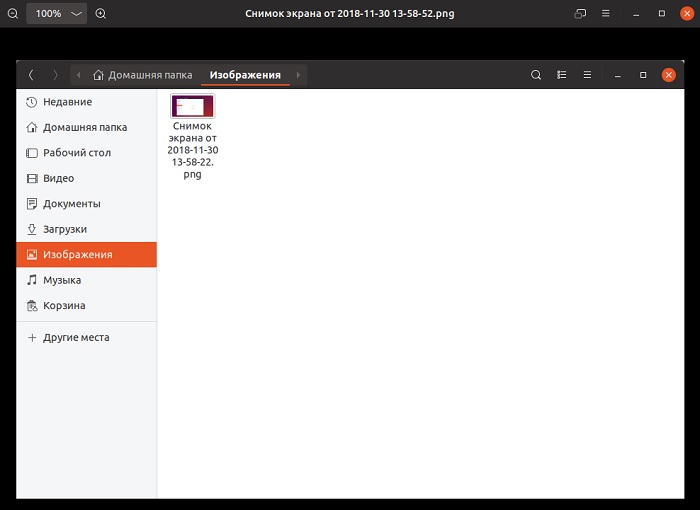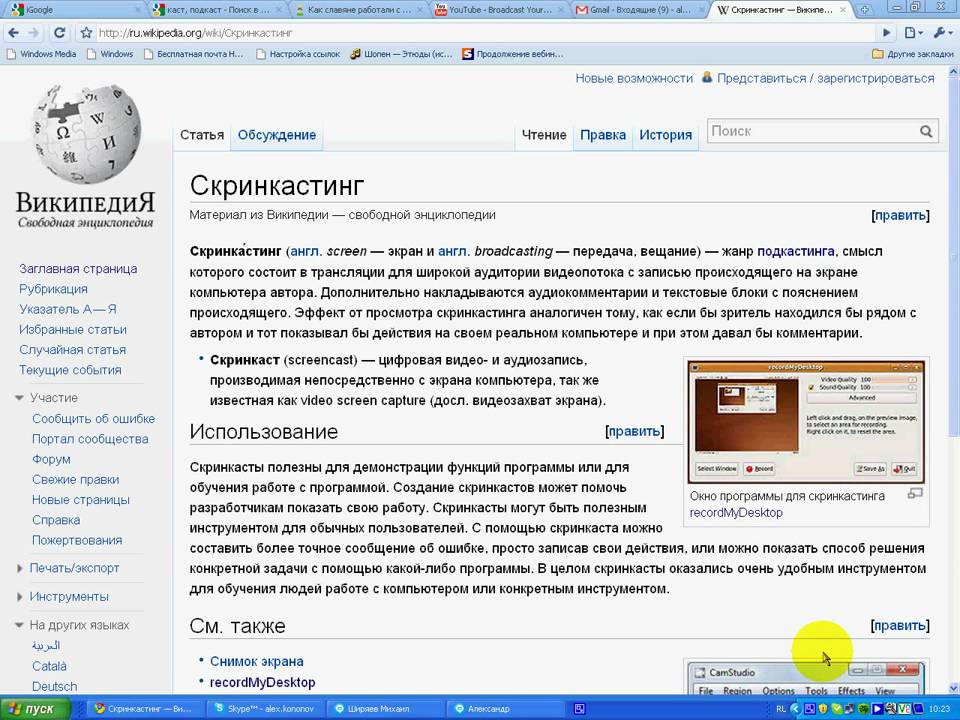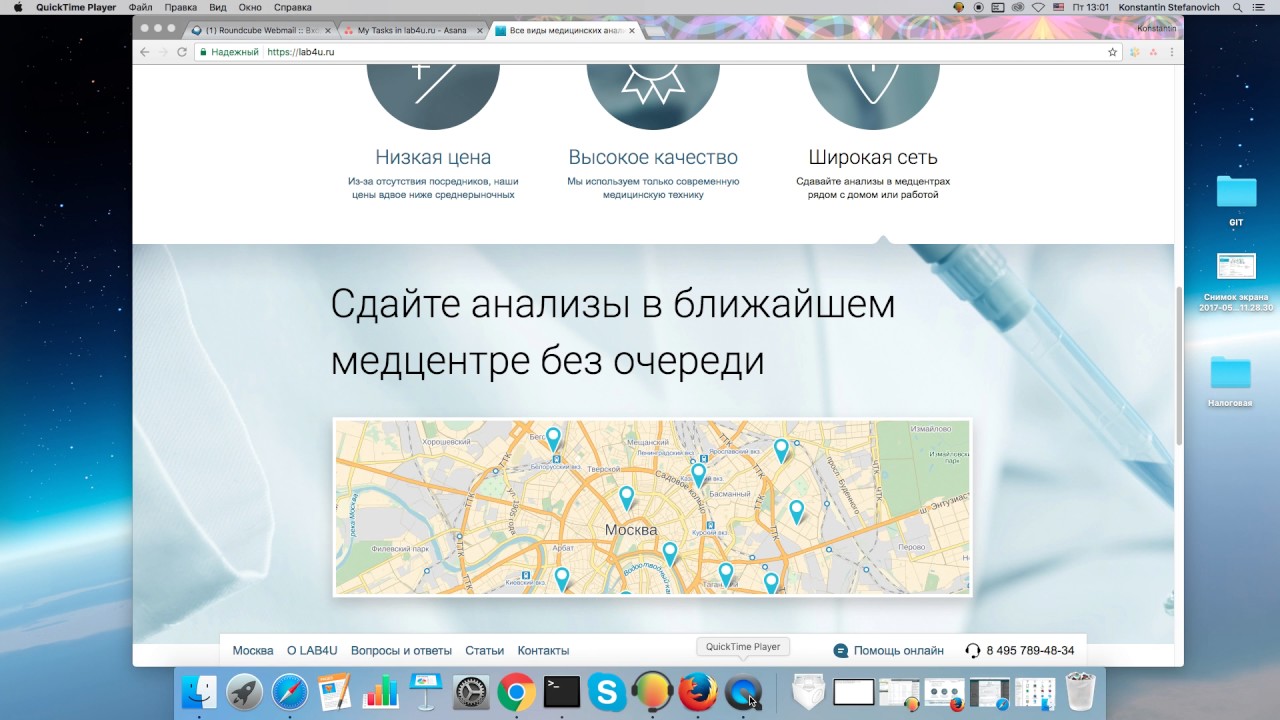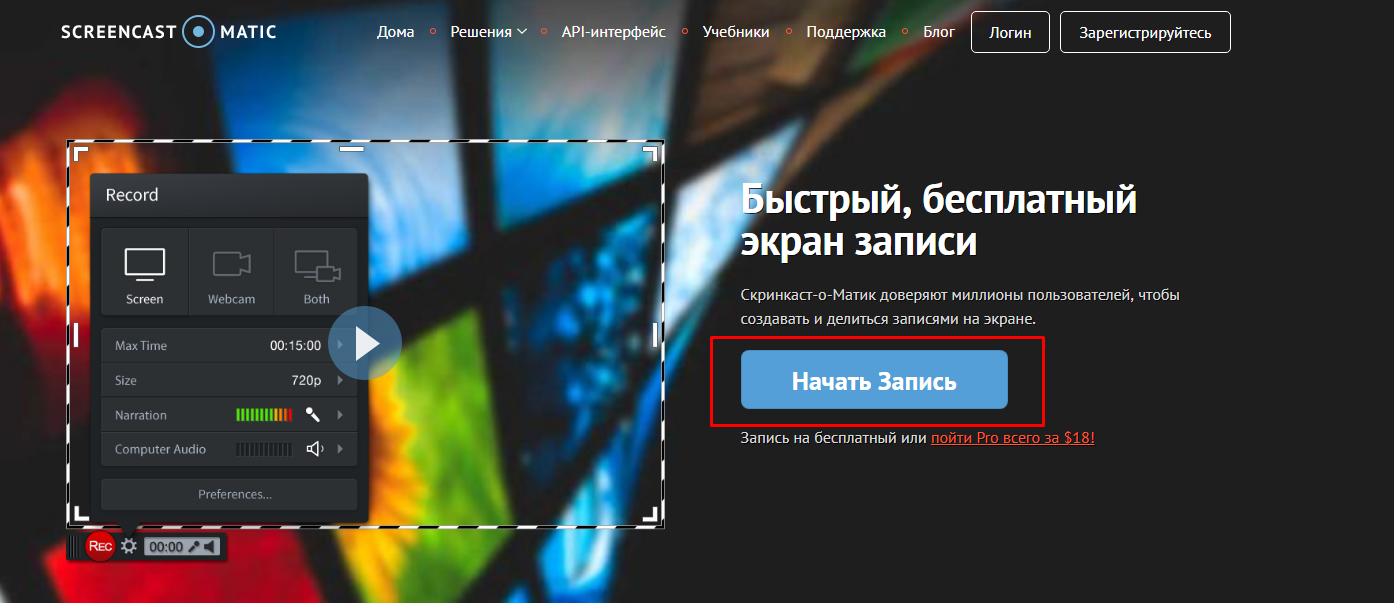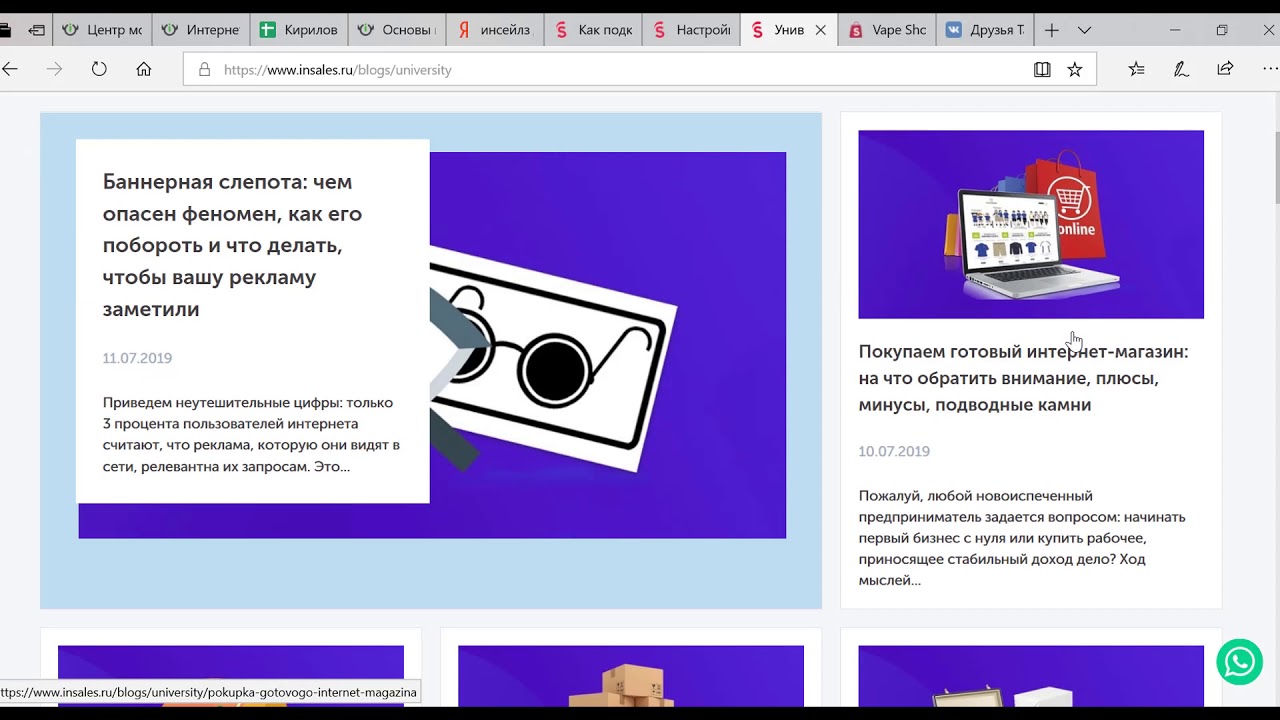Когда стоит задуматься о создании скринкаста?
Вы же все понимаете, что скринкасты хоть и удобная вещь, но они не всегда уместны
Это достаточно трудоемкая работа, которая требует подготовленной речи, заранее продуманных действий и кликов по экрану, качественно записанного контента и более важно качественно записанного голоса комментатора с поставленной грамотной речью без заминок, звуков «э-э» и слов-паразитов
При создании руководства для простых действий иногда проще и выгоднее создать текстовое описание происходящего со скриншотами.

Поэтому, чтобы решить удовлетворит ли потребности пользователей снимки экрана или же стоит снять видеоурок, необходимо проанализировать несколько вещей:
На какую возрастную аудиторию рассчитан материал. На сегодняшний день компьютерное поколение намного быстрее разбирается в технике и различных программах, а также легко воспринимает информацию, изложенную в терминах определенной профессиональной области (например, в IT-видеоуроках часто можно услышать сленговые слова или заимствования)
В отличие от них поколению постарше важно объяснить все шаги в подробностях и использовать несколько другую лексику. Подход к школьникам также будет отличаться, а возможно им достаточно будет текстового руководства и т.д
Какая тема будущего материала. Если это руководство, например, по банковской системе снятия денежных средств, то лучше всего создать короткий скринкаст, что на сегодняшний день и делают банки. Если же это касается верстки сайта, то лучше код программы описать в текстовом виде и приложить его полный вариант в конце или начале статьи, ведь никому не интересно смотреть длинный видеоролик написания программы. Насколько сложна информация для понимания. Если вы взялись за объяснение работы сложного приложения, то необходимо четко и подробно описать каждый шаг, желательно добавить описание возможных проблем или ошибок.
Шаг 6. Запишите скринкаст
Вот несколько советов, которые помогут сделать качетсвенную запись с экрана:
Перед записью уберите из кадра все лишнее. Никто не хочет видеть панель с кнопкой «Пуск», если ей не придется пользоваться.
Отключите всплывающие уведомления и оповещения в мессенджерах, чтобы не перезаписывать ролик из-за входящего сообщения.
Записывайте скринкасты в разрешении 1280×720 (720p). Если сделать разрешение меньше, зритель не разглядит происходящее в кадре, а на видео появятся черные поля после загрузки в YouTube.

Запись экрана в разрешении 640х480

Запись экрана в разрешении 1280×720
Делайте паузы. Если вам нужно собраться с мыслями или выпить воды, сделайте перерыв. Записать скринкаст с первого дубля получается только у первоклассных профессионалов. Но это не самоцель. Главное — качественный контент.
«Записывайте голос и экран по отдельности. Это помогает избежать лишних дублей. К примеру, если вы неправильно проговорили строчку, перезаписывать происходящее на мониторе не придется. Достаточно еще раз прочитать сложный абзац и добавить его к видео».

Ирина Чуманова
Менеджер по развитию продуктов iSpring
Удаляйте лишнее. Скринкаст должен начинаться, как только зритель нажимает на кнопку «Включить». «Воздух» в начале и конце урока — пустая трата времени. Вырезайте лишние фрагменты без сожалений.
Шаг 4. Подготовьте помещение для записи
Каким бы хорошим ни был микрофон, отфильтровать все посторонние звуки он не сможет. Поэтому перед записью нужно подготовиться:
Выберите для записи маленькую комнату. В большой голос будет отражаться от стен. Громкое эхо ни к чему;
Плотно закройте окна, отключите телефоны, компьютеры, кондиционер. Проверьте, не скрипит ли ваш стул.
В комнате не должно быть пусто, иначе звук получится гулким, как будто вы сидите в ванной.
«Добиться хорошего звучания помогут бархатные шторы или одеяла развешанные по стенам. Еще можно открыть шкаф для одежды — это снизит уровень эха. Если позволяет бюджет, купите специальные звукопоглощающие панели».
Игорь Гапонов
Руководитель учебного центра Honeywell
Совет: если вы записываете скринкаст в рабочем кабинете, повесьте на дверь лист с надписью «Идет запись». Тогда никто не помешает работе и вам не придется перезаписывать отдельно некоторые фрагменты текста. Более подробно об этом читайте в статье «Как записать качественный звук к онлайн-курсу прямо на рабочем месте».
Что такое скринкаст?
Наверняка каждый видел в Сети ролики с отснятым игровым процессом, работой какой-либо программы и т.д. Задумывались, как это делается? Не с камерой же на лбу сидит автор
Для того, чтобы записать подобный ролик, на компьютер устанавливается специальная программа. Именно с ее помощью и происходит запись изображения и звука.
В Интернете в избытке, но, зачастую, перепробовав несколько из них, мы обнаруживаем, что или у нас ничего не получается, или с программой что-то не так.
По сути, записи скринкастов, как и любому делу, тоже нужно учиться. С первого раза записать качественный материал не получалось ни у кого и никогда.
Курс, который поможет вам делать крутые скринкасты
Теперь давайте непосредственно о курсе, о котором я вам рассказывал выше. Так как я по большей части специализируюсь на SMM продвижении и интернет-маркетинге, то те навыки, которые получаю дополнительно, обычно стараюсь на блоге давать в виде рекомендаций.

Да, я записываю скринкасты на свой канал, но они любительские, и как раз курс Евгения Попова
о котором я хочу рассказать, поможет вам более профессионально подойти к этому делу.
Что же вы узнаете в курсе?
- Основы скринкастинга
- Как работать в программе Camtasia Studio
- Как работать в программе ScreenFlow
- Как профессионально обрабатывать голос
- Как профессионально обрабатывать видео
- Фишки от профессионалов
Более подробную программу курса вы можете посмотреть здесь
.
Как по мне так — это немало. И это будет отличным вложением в начале года. Кстати, вы можете даже и сразу же записывать скринкасты на него либо записывать скринкасты для своих блогов.

Вот такая получилась первая статья полезной информации в новом году. Начал с нее, чтобы подстегнуть вас начать записывать свои первые видео. Возможно кого-то эта статья подстегнет , благо на блоге я описывал уже все тонкости создания канала на Ютубе.
В блоге про вордпресс недавно опубликовал статью для новичков о том как добавлять ссылку на изображение в системе . Описание и без того простого процесса решил дополнить соответствующим видеороликом дабы ни у кого не осталось вообще никаких вопросов по теме. Запись видео с экрана компьютера — максимально наглядный прием, достаточно часто используемый в сети. Называется он скринкастингом.
Шаг 5. Подготовьте голос к записи
Вы должны прочитать текст легко и убедительно. Это сложно сделать, если отвлекаться на мелочи: как произносить слова, где поставить ударение. Поэтому перед записью прочитайте сценарий несколько раз вслух.
Чтобы голос звучал красиво, не ешьте перед записью семечки или орешки — будет першить в горле. Такой голос сложно обработать в редакторе.
«Нельзя пить газированные напитки — может возникнуть отрыжка. От слишком жирной и острой пищи тоже лучше отказаться, иначе голос будет звучать тускло. Лучше за 10-15 минут до записи выпейте чай с лимоном: он смягчит связки и придаст голосу глубины».

Архип Круглов
Актер театра и кино, магистр по сценической речи
Совет: на качество записи влияет и осанка, поэтому держите спину ровно. При этом живот должен быть расслаблен, а грудь — выдаваться вперёд. Так голос станет сильнее и выразительнее.
Как заработать на создании скринкастов
Сначала создаем скринкаст, тренируемся некоторое время, чтобы набраться немного опыта в этом деле. Далее переходим к способам заработка на скринкастах:
- Делать скринкасты на заказ. Такую услугу вы можете продвигать на биржах фриланса, например, Kwork.ru. Опытные скринкастеры рассказывали, что там можно разместить услугу по этой работе и со временем будут заказчики, и деньги. Главное, хорошо оформите свое портфолио.
- Заработок на YouTube. Вы можете стать блогером и зарабатывать с помощью своих видео на просмотрах рекламы. Сначала нужно раскрутить канал на Ютубе, далее, подключите монетизацию канала – например, через Google Adsense.
Как заработать на сринкастах? Первое что вы делаете, создаете первые три небольших видео-скринкаста. Далее выбираете площадку для заработка – например, биржу фриланса. Добавляете на биржу фриланса свои работы и находите заказчиков. Затем выполняете им работы то есть, делаете скринкасты и зарабатываете деньги.
Что нужно для создания скринкаста
Хватит 400 – 2 000 рублей, чтобы выпускать профессиональные видеоуроки. Если бюджета нет, можно попробовать со встроенными микрофоном телефона, компьютера, но эффект будет уже не тот. Шумы и шипение понравятся не всем.
Оборудование для звука
Микрофон
На каждом углу советуют покупать профессиональный за десять тысяч. Но где нам их взять, если мы только начинаем? К выбору микрофона нужно подойти грамотно.
Есть дешевые аналоги на китайских сайтах вроде AliExpress или Pandao. Цена сильно отличается, а вот качество – нет. Видов микрофонов предлагают много. Давайте разберемся, какой нужен нам.
Конденсаторные микрофоны более чувствительны к шумам. Кстати, это легко исправляется акустическим экраном, о котором я расскажу чуть позже. Их используют на радиостанциях. Звук у них покруче, чем у динамических.
Динамические микрофоны дают более чистый звук. Но по частоте и другим параметрам проигрывают. Ими пользуются певцы, ведущие.
Акустический экран
Мягкая стенка, которую ставят позади микрофона. Она поглощает шумы и делает звук чище. Стоит 2 000 – 3 000 рублей. Динамический микрофон вполне обойдется без него.
Поп-фильтр
Убирает звучание дыхания, делает свистящие мягче, а взрывные “б”, “п”, “т” сглаживает. Запись становится плавной и приятной на слух. Цена на AliExpress составляет 273 – 690 р.
Видео о том, что такое поп-фильтр и как он работает.
11 программ для записи с экрана
Начну я с программ, которые вы можете бесплатно скачать с официального сайта. А платные вы либо покупайте, либо ищите на торрентах.
Бесплатные
Тема Windows Vista меняется на Basic. Видео загружаются на сервис программы, где выделено всего 250 Мбайт. Но зато ограничений по времени нет, можно увеличивать, уменьшать экран во время съемки. Смена кадров составляет до 15 в секунду.
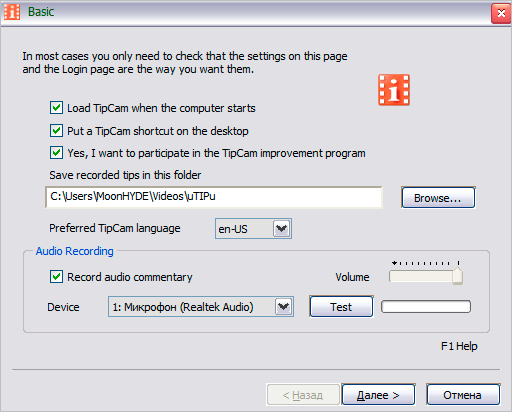
Можно менять вид курсора, обводить его
А это немаловажно. Ведь он ваша указка
Видео сохраняется в популярных форматах: AVI, MP4, MKV. Скорость кадров в секунду – до 30. Настройка синхронности звука и картинки поможет избежать накладок. Советую начинать с этой программы. Ей легко пользоваться, и функций предостаточно для новичков.
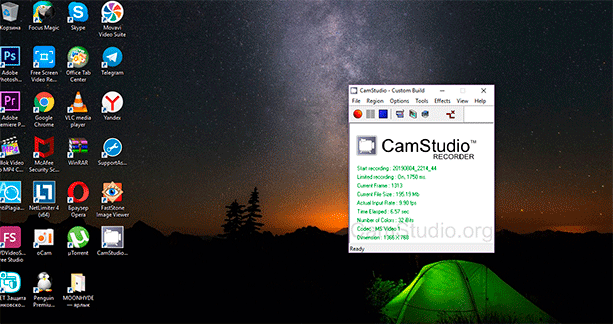
Запись звука с микрофона или программ. Можно рисовать карандашом во время съемки на экране. Частота кадров – от 10 до 30 в секунду. Ролики сохраняются в формате AVI или проекте UVScreenCamera. Есть возможность снимать “на счет три”.
- встроенный видеоредактор;
- записывает 3D-игры;
- выбор области экрана для съемки.
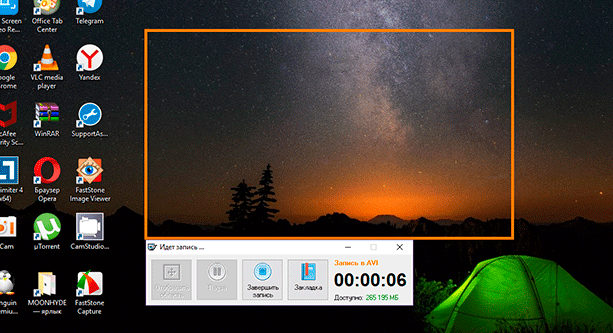
Подходит для видеозахвата мощных игр и программ благодаря встроенному кодеку. Он работает даже со старенькими компьютерами и не снижает fps. Можно убрать курсор мышки из кадра. Частота кадров – до 60 в секунду. Показывает реальное fps при съемке. Вы будете знать, какое качество видео получите на выходе.

Условно-бесплатные
Можно записать видеоурок и сразу же выложить на YouTube. Работает с форматами AVI и MP4. Снимает произвольную часть экрана или активное окно на ваш выбор. Скриноматик, как в шутку называют эту программу, ставит водяные знаки и не разрешает снимать дольше 15 минут, если вы пользуетесь пробником.
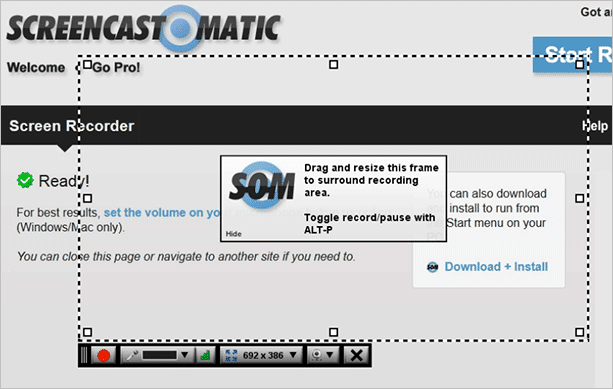
Если не оплатить подписку за 39,95 $, на каждом видеоуроке будет надпись “HyperCam”. Поддерживает не все микрофоны. Можно вставлять текст в ролик прямо по ходу записи. Программа мало занимает. Ее запускают даже с флешки.
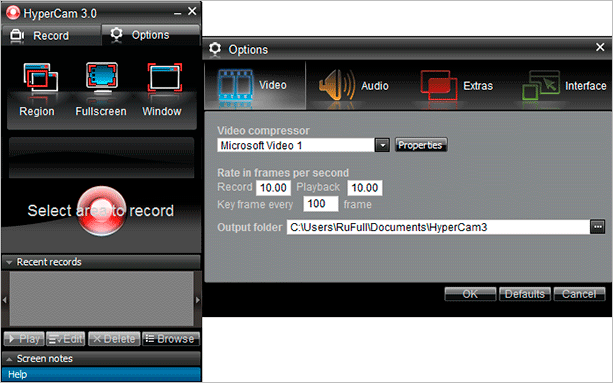
Снимает видео с экрана мобильного. Высокое fps, MP4, которое занимает мало места, – вот что получает пользователь приложения. Можно просматривать, удалять, отправлять видеоролик прямо со Screen Cast. У бесплатной версии ограничен fps – не более 30.
Платные
Можно снимать прямоугольную часть экрана, произвольную или только активное окно. Формат файла не выбирается. По стандарту – WMV. Готовое видео можно сразу загрузить на нужный сайт или отправить по электронной почте. Подойдет для слабенького ПК или нетбука. Дают 30-дневный пробный период, потом нужно заплатить.
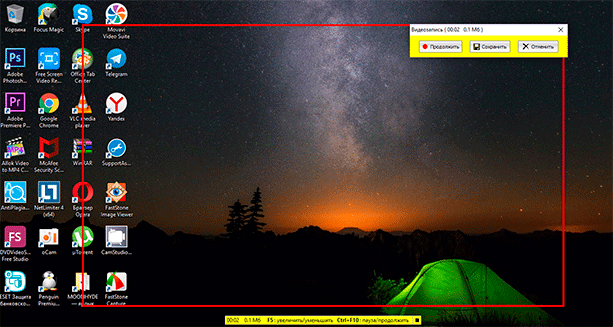
Стоит от 650 рублей. Все действия объяснены пошагово. Разберется даже младенец. После съемки открывается редактор. Там можно вырезать лишнее, изменить формат. Есть функция записи звуков с компьютера.

Качество видео – до 1 080p. Есть эффект подсветки курсора, изменения его внешнего вида. Сразу после завершения записи открывается редактор. Там можно обрезать ненужное, поменять звуковую дорожку и формат, добавить картинку. С недельной демоверсией можно записывать ролики до 2 минут с водяным знаком.
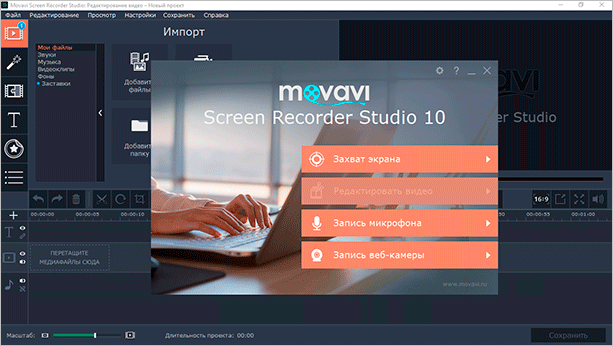
Делает качественные видео с любых игр и программ. Показывает частоту кадров во время создания ролика. Расширение – до 3 840 x 2 160. Можно сохранять в AVI, MP4. Нет лимита по времени и размеру файла. Пишите с экрана хоть целые сутки.

Программы для записи и обработки скринкастов
До недавнего времени у меня был ноутбук на базе системы Windows. И я пользовался одной единственной программой, которая меня полностью устраивала.
Программа данная называется Camtasia Studio. Скачал я ее на торрентах (каюсь), и она у меня по сути была нелицензионная. В курсе, который я вам дам, будет полноценный мастер-класс по работе с этой программой.

Также есть сервисы, которые позволяют записывать видео с экрана онлайн. Среди знакомых мне Screencast-O-Matic
. Сам не пользовался, но знакомые работали только с ним. Там есть бесплатный тарифный план, который позволяет записывать ролики до 15 минут.
Если брать онлайн сервисы, то СкринкастоМатик подойдет отлично, а если брать настольную версию, то лучше Camtasia Studio вы вряд ли найдете.
Теперь, что касается пользователей у которых система Mac. Я лично сейчас пользуюсь встроенным QuickTimePlayer, однако также многие пользуются программой ScreenFlow. Также есть версия Camtasia Studio для Mac, но если не ошибаюсь она стоит приличных денег.
Редактируем записанный файл
После остановки открывается окно просмотра. У нас есть три варианта: отредактировать клип, сохранить видео или сразу отправить на YouTube. Я хочу подрезать начало ролика, поэтому выбираю «Редактировать».

Чтобы обрезать видеоролик, нужно установить временные интервалы в соответствующие поля. Также это можно сделать во время просмотра видео, просто в нужный момент нажав на квадратную скобку. Чтобы продолжить редактирование, нужно щелкнуть «Далее».
Еще в программе доступна вставка начальных и закрывающих титров (раздел «Заставки») и добавление фоновой музыки или запись с микрофона. Это можно сделать, перейдя во вкладку «Музыка».
Выбор технологий
Технологии, обеспечивающие фиксацию последовательности экранных конфигураций, достаточно хорошо развиты — это технологии видеозахвата экрана (video screen capture), из которых в последние несколько лет выделилось самостоятельное направление — скринкастинг.
Скринкаст (screencast) — это запись видеоизображения экрана компьютера (или другого цифрового устройства) с сопровождающими звуковыми эффектами или текстовыми комментариями.
Скринкастинг — технологии создания, хранения и трансляции скринкастов заинтересованной аудитории . Существует значительное количество программных систем для создания скринкастов — с их обзорами можно познакомиться в работах .
Среди них немало свободно распространяемых продуктов, в том числе облачных. Как правило, системы несложны в освоении и применении. Общая идея их работы состоит в предоставлении разработчику возможности записывать (сохранять) содержимое экрана (или его части) одновременно с голосовым комментарием или изображением с веб-камеры. При использовании простых систем (например, BandiCam) сразу формируется и сохраняется конечный файл с записью. При создании более качественных скринкастов первичная запись обрабатывается с помощью какого-либо редак- тора видео (например, можно рекомендовать VSDC Free Video Editor), что позволяет внести изменения в первичную запись, отдельно записать и наложить на нее звуковой или видеотрек, включить надписи, элементы управления и пр. Конечный файл может сохраняться в форматах avi, mp4 или swf, однако с точки зрения кроссплатформенности предпочтение следует отдать формату mp4.
Что нужно учесть
Поскольку
есть вариант снимать только экран и не демонстрировать себя, тогда сценарий можно
будет зачитать с листка. Но делать это надо так, как будто вы говорите от себя,
а не читаете. Так информация будет легче восприниматься.
При
этом рекомендуем проверить текст через Главред, чтобы убрать лишние штампы
и стоп-слова. Это сделает содержание еще лучше.
При
записи видео делайте разрешение 1280х720 (720р). Это убережет от появления
черных полос по бокам.
Лучше
будет записывать видео и звук по отдельности. Так, если вы произнесете слово не
правильно, то его можно будет легко заменить при монтаже.
Не
бойтесь ошибаться, записать всё с первого раза получается у немногих.
Если
вы хотите узнать, как записать скринкаст с windows, то скачивайте программу
именно под него и смотрите описание работы с ней.
Скринкаст что это?
Практически
все знают, что такое скрин или скриншот с экрана. Так вот скринкаст это такой
же скриншот с экрана, только не статического изображения, а видео. Т.е. можно
записать всё, что происходит на мониторе компьютера или телефона и озвучить
это.
Такие
видео-скрины очень полезны особенно инфобизнесменам. Потому что можно загрузить
презентацию, листать слайды и давать свои комментарии. Поэтому скринкасты в
обучении это целый Клондайк.
Также
будет удобно показывать разные технические моменты непосредственно на экране, а
не просто описывать процесс.
Сделать
это можно с помощью специальных программ. Но не всё так просто, как с обычными
скриншотами. В этом процессе есть свои тонкости, о которых читайте далее.
Пошаговая
инструкция — как сделать скринкаст
Давайте
пройдемся по шагам:
- Создаем план и пишем сценарий. При этом в самое начало сценария включите план всего видео. Это нужно для того, чтобы зритель захотел остаться. Если вы озвучите то, что его интересует, тогда он досмотрит до конца.
- Сценарий это та же статья. Поэтому необходимо воспользоваться теми же принципами. Вовлекающее начало. Затем идет полезная информация. В конце сделайте обобщение и пройдитесь по основным моментам. И завершите анонсом следующего урока или призывом к действию.
- Звук решает многое. Поэтому необходимо позаботиться о качественном микрофоне. Проверьте сами, как звучит запись просто с ноутбука, с гарнитурой и с отдельным микрофоном.
- При этом если надо записать такое видео всего несколько раз, тогда подойдет и недорогие аналоги. Но если вы планируете постоянно записывать подобные видео, тогда присмотрите отдельный микрофон и некоторые дополнения к нему: фильтр и акустический экран.
- Устанавливаем программу для записи и монтажа. Программ очень много, но можно вовсе обойтись без них, т.е. записать скринкаст онлайн. Создайте аккаунт на YouTube и начните запись через «Творческую студию», которая находится в разделе «Прямые трансляции».
- После записи, ролик попадет в вашу ленту, если необходимо, то ограничьте к нему доступ. После этого видео тут же можно обработать и сохранить себе на компьютер.
- Позаботьтесь о помещении для записи. В нем не должно быть посторонних звуков. Лучше, если это будет маленькая комната. Закройте окна и задерните шторы. Убедитесь, что стул не скрипит. Можете открыть шкафы, они поглотят лишнее эхо.
- Разминаем голос перед записью. Это делают все дикторы, чтобы не запинаться, произносить ясно и четко. Скажите пару скороговорок, сделайте гимнастику. Затем прочтите текст несколько раз. Так вы сможете записать качественное видео.
- Также учтите, что если вы съедите орешки или семечки перед записью, то может запершить горло. Жареная и жирная пища плохо влияет на тембр. Поэтому позаботьтесь о своем рационе заранее.
- Приберите на рабочем столе компьютера и уберите все лишние вкладки. Отключите всплывающие оповещения мессенджеров и т.п. После этого запишите скринкаст.
2 бесплатные
программы для записи видео с экрана
FreeScreenVideoRecorde
— можно пользоваться бесплатно, но появляется водный знак. Чтобы его убрать,
необходимо купить премиум версию. Зато программа простая и есть достаточно
времени, чтобы опробовать ее.
Позволяет записать видео с экрана, речь с микрофона и делать
скриншот. Можно обработать получившиеся изображения. Формат видео — MP4, а изображений — BMP, JPEG, GIF, TGA или PNG.
Есть функция яркого
выделения курсора. Можно записать само видео сразу со звуком.
O_Cam — также простая в
управлении, но весит меньше предыдущей. Доступна на многих языках, но может
часть слов оставлять на английском. Есть недостаток – показывается реклама.
В настройках можно задать сочетание горячих клавиш. Это
очень удобно. Когда идет сам процесс записи, не надо сворачивать и
разворачивать окно программы. Остальной функционал схож с предыдущим вариантом.
В интернете множество программ для скринкастов. Выбирайте
ту, которая будет удобна именно вам, например, задав вопрос: «Как записать
скринкаст на mac».
Шаг 1. Составьте план и напишите сценарий
10 секунд — столько времени зрители обычно смотрят видео и уходят, если не находят ничего полезного. Уже с первых кадров они должны понять, ваш ролик — для них. Чтобы сразу увлечь зрителей, составьте план скринкаста. По сути, это структура будущего урока: с чего начать, что показать в середине и как закончить.
В уроке от «Академии Excel» план скринкаста стоит в самом начале, чтобы зритель сразу понял о чем пойдет речь
Заранее подготовьте текст для озвучки видеоурока. Создатели скринкастов еще называют его скриптом. Он поможет:
- Продумать тезисы и советы, которые сделают урок более насыщенным и ценным;
- Избежать ненужных пауз во время записи. Под рукой всегда будет шпаргалка, если вы вдруг собьетесь и потеряете ход мысли.
Сценарий сокращает время монтажа: не нужно вырезать лишние фразы и склеивать разные части аудиодорожки.
Написать сценарий просто. Начните с самых интересных фактов или коротко расскажите, о чем пойдет речь. В середине максимально подробно раскройте тему урока. В конце сделайте обобщение и еще раз пройдитесь по ключевым моментам. Составьте небольшой анонс следующего урока — зритель всегда должен хотеть добавки.
Пишите, как говорите: без сложных оборотов и канцелярских словечек. Тогда люди быстрее вас поймут.
| Сложно | Просто |
| «ОМ» — российская облачная платформа для управления командной работой, контроля качества клиентского сервиса и базового управленческого учёта. | «ОМ» — программа для управления бизнесом. Она следит за работой сотрудников, помогает обслуживать клиентов и вести управленческий учёт. Работает через интернет. Сделана в России. |
Для подстраховки загрузите текст в «Главред». Этот сервис поможет найти штампы, обобщения и другой словесный «мусор». А на сайте Readability можно проверить насколько просто написан текст.

Чтобы превратить тяжеловесный текст в легкий, читайте его вслух и исправляйте всё, что тяжело читается. Читать нужно громко и отчетливо, как диктор. Только так можно услышать тяжеловесные фразы. Мурчать про себя и шептать под нос — не чтение вслух.
«Можно также сделать черновую начитку и прослушать запись – сразу станет ясно, насколько хорошо усваивается текст на слух».
Владимир Раджапов
digital-продюсер Mail.Ru Group
Совет: максимальная длина скринкаста — 3 минуты. Длинные ролики утомляют зрителя. Если ваш скринкаст не укладывается в хронометраж, поделите его на несколько эпизодов с логическим вступлением и завершением, как в телесериале. Короткие видеоуроки объедините в учебный курс.
Чемоданчик с инструментами
Ну а теперь давайте разберем, какие программные продукты и оборудование нам понадобится для записи хорошего скринкаста.
Начнем с оборудования.
Итак, вам необходимо найти тихое помещение, где не будет посторонних звуков, бегающей кошки, звонящего телефона и т.д. Должна быть полная тишина без посторонних звуков, иначе они испортят запись, а вашу работу назовут непрофессиональной.
Далее вам конечно же понадобится компьютер или ноутбук. Желательно чтобы на нем были бесшумные клавиши и такая же мышка. Иначе все эти клики, звук колесика на мышке и неприятные щелчки будут записаны вместе с вашим рассказом, а это значительно испортит запись и на порядок снизит ее уровень профессионализма. Поэтому специалисты приобретают специальные бесшумные мыши или дополнительную клавиатуру.

Следующий этап – это звукозаписывающее оборудование. И не просто какое-то, а качественное. Микрофон на вашем ПК или ноутбуке не подойдет. Такой видеоурок мало кто захочет слушать. Ведь звук в ролике получается просто ужасным (или шипит, или гулкий, или с помехами).
Поэтому необходимо приобрести хороший микрофон с поролоновой защитой на наконечнике. Почему рекомендуют именно такой? Все потому что он «защищает» вашу записываемую речь от треска во время дыхания. Также если вы будете устанавливать микрофон перед собой, то позаботьтесь о виброизоляции.
Если вы хотите создавать качественные видеозаписи, то вам стоит прикупить хорошие наушники. Они необходимы для того, чтобы вы смогли изолировать себя от посторонних звуков и своего живого голоса в том числе, а слышать, как происходит аудиозапись.
Для начала, пожалуй, все. Ну а теперь возьмемся за обзор профильных программ.
На данный момент разработано множество специализированных приложений на русском, английском и других языках. Они могут функционировать как локально, так и онлайн.
Screencast-o-matic

Этот онлайн-рекордер поможет записать отличное видео с вашими комментариями продолжительностью до 15 минут включительно. После вы сможете скачать видеоряд на компьютер в формате mp4, flv или avi. Помимо этого, скринкаст сразу же после съемки можно отправить на YouTube. Все это доступно в бесплатной версии.
Однако за 15 долларов в год вы получаете мощный записывающий инструмент с возможностью создавать длинные видеозаписи, редактировать их, добавлять дополнительные инструменты управления, рисовать во время записи, зумировать контент и многое другое.
CamStudio
Одна из самых мощных программ для скринкастинга, выложенная в «open source». Поддерживает запись видеофайлов в форматах swf и avi. Создать по-настоящему профессиональный ролик с CamStudio очень просто, ведь она обладает простым пользовательским интерфейсом и мощными инструментами, а все видео записываются со звуком.
Webineria
Подходит под операционную систему Windows. Удобная и очень простая программа выложенная в открытый доступ. Скринкасты записываются в формате avi, однако их можно конвертировать в flv. Также существует поддержка горячих клавиш и функция объединения различных двух источников видео. Это могут быть видео- и аудиодорожка.
FlashBack Express

Данный программный продукт является бесплатной версией мощного сервиса для записи скринкастов. Он отлично работает на версиях ОС Windows, начиная с XP.
FlashBack Express позволяет вставлять свои комментарии в запись, производить съемку через веб камеру, дает возможность пользователю руководить процессом записи, останавливая ее или запуская в нужный момент. Также есть встроенная функция захвата всего экрана, только конкретного окна или региона во время съемки видео.
Начнем с основ
Итак, чтобы сразу расставить все точки над ё, я начну с определения.
Сам же тип такого вида вещания информации в массы называется скринкастингом.
«В чем же преимущество такого вида информационных видеороликов?» — спросите вы. Как всем известно, человек лучше всего усваивает информацию, когда она воспринимается им сразу и на слух, и визуально.
Поэтому презентация способа работы с каким-либо сервисом, программой, оборудованием, плагинами и т.д. с добавлением понятных комментариев значительно упростит обучение и поможет юзеру разобраться в интересующем его вопросе. Именно поэтому на сегодняшний день такой вид подкастов наиболее популярен в онлайн-курсах или отдельных обучающих видео.
В добавок к этому такой подход стали практиковать и компании. Подобные информационные ролики они создают для своих новых сотрудников и клиентов. Такой способ значительно экономит время как обучающихся, так и обучающих, ведь одно грамотно снятое видео может пошагово рассказать, как пользоваться новым сервисом неограниченному количеству людей и в любое время.
Не так все просто…
Со стороны может показаться, что записать хороший скринкаст проще простого. А вы попробуйте. И тут же убедитесь в обратном. Как и в любом деле, здесь есть свои нюансы, тонкости и подводные камни, не зная которых сделать качественную запись будет сложно.
И все-таки, как сделать качественную запись? Конечно, можно долго и нудно собирать информацию в интернете, или набираться собственного опыта. Но это все равно, что самостоятельно заново изобретать велосипед!
Вот в принципе и все, что я хотел вам сегодня рассказать. Не забывайте делиться прочтенным материалом с друзьями в соц. сетях и подписываться на обновления блога. Пока!
С уважением! Абдуллин Руслан
Привет, друзья!
В одной из первых статей в новом году я решил с вами поговорить о такой интересной штуке как скринкасты. Что это за такое модное слово и почему они стали популярны в последнее время.
Что ж давайте начинать. Скринкаст — что это такое? Это запись экрана пользователя. По сути это видеоролик, в котором вы записываете экран своего компьютера, где вы что-то показываете и рассказываете.
Скажу вам, что на моем канале в Ютубе почти все видео сделаны в формате скринкастов. Просто мне так удобно рассказывать и показывать людям сервисы, программы, а также наглядно рассказывать как в них работать. В статье поделюсь как записывать скринкасты в том числе.
На данный момент у меня более 40 скринкастов на канале Ютуб и в новом году их количество будет пополняться.
Итого
Не смотря на то, что программа Скринкаст О Матик на русском недоступна, пользоваться сервисом максимально просто — там всего-то парочка кнопок управления имеется. Если что-то непонятно, на сайте найдете видео руководство . Как уже сказал выше, при частом создании скринкастов и необходимости более продвинутых инструментов, можно заказать себе Pro версию. Цена ее вполне приемлема.
Привет всем! Вы сталкивались с видеороликами, где что-то показывают с экрана компьютера? Например, учат, как работать с Google Документами, редактировать в Photoshop или писать электронные письма. Об этом речь и пойдет в статье. Я объясню не только, что такое скринкаст, но и расскажу, как его записать пошагово. Это вам понадобится, когда захотите стать видеоблогером, зарабатывать деньги на обучении.
Пример скринкаста.
Заключение
Теперь вы знаете, как создавать видеоуроки. Можете или составить мини-курс и продавать. Успехов вам!
Подпишитесь на блог, чтобы узнать еще много нового и зарабатывать на этом.
До скорой встречи!
Здравствуйте, друзья!
В последние годы очень активно развиваются интернет-технологии.
И когда нам нужно что-либо установить или настроить на компьютере, мы куда обращаемся?
В сервисный центр или в Интернет, к разнообразным инструкциям и видеороликам, записанными мастерами своего дела.
Конечно же, видеоролики с описанием процесса являются более наглядными. В них все четко и понятно показано и прокомментировано. А вы знаете, что эти видео называют скринкастами?